Register osnovnih sredstev
V modulu imamo na voljo tudi Register osnovnih sredstev.
| | | ![]() |
| | | | Slika 1: Pregled in iskanje osnovnih sredstev |
|
Privzeta stran je pregled in iskanje, kjer lahko iščemo in pregledujemo osnovna sredstva po naslednjih iskalnih kriterijih:
- Vpišemo inventarno številko iskanega osnovnega sredstva
- Vpišemo naziv iskanega osnovnega sredstva
- Vpišemo količino
- Vpišemo nabavno vrednost iskanega osnovnega sredstva(v primeru ko je količina več kot 1 se kot nabavna vrednost vnese seštevek celotne količine OS)
- Vpišemo datum nabave
- Določimo status iskanega osnovnega sredstva
- Določimo vrsto inventarja (osnovno sredstvo ali drobni inventar)
Iskano osnovno sredstvo izberemo tako, da kliknemo na aktivno povezavo (inv. št./naziv) kot nam kaže slika:
Podatke o osnovnem sredstvu lahko tudi spreminjamo, če kliknemo na gumb Spremeni.
V primeru, da želimo v register vnesti novo osnovno sredstvo, kliknemo na gumb Dodaj osnovno sredstvo ali na gumb Dodaj drobni inventar za vnos drobnega inventarja. Tudi preko gumba Dodaj osnovno sredstvo lahko vnašamo drobni inventar, pri temu obkljukamo možnost: "Označi kot drobni inventar". Za vnos podatkov se odpre vnosna maska:
| | | ![]() |
| | | | Slika 3: Vnos novega osnovnega sredstva |
|
V vnosna polja vnesemo naslednje podatke:
| Inv. številka | Vpišemo inventarno številko osnovnega sredstva. |
| Označi kot drobni inventar | Lahko uporabimo za vnos drobnega inventarja kar gumb: Dodaj drobni inventar ali pa obkljukamo omenjeno možnost. |
| Povečanje vred. za | V primeru, da ima OS povečanje vrednosti, vnesemo podatek tukaj. |
| Vzdrževanje za | Dodatni strošek vzdrževanja za OS vnesemu tukaj. |
| Naziv | Vpišemo naziv osnovnega sredstva. |
| Količina | Vpišemo količino osnovnega sredstva. |
| Nabavna vrednost | Vpišemo nabavno vrednost brez DDV, če imamo pravico do odbitka DDV. Sicer vpišemo nabavno vrednost z DDV. V primeru odbitnega deleža vpišemo vrednost, ki ji prištejemo neodbiti DDV. Ko je količina več kot 1 se kot nabavna vrednost vnese seštevek celotne količine OS. |
| Nepovratna sr. | Vnesemo vrednost nepovratnih sredstev. |
| Amortizacijska osnova(v kolikor ni enaka nabavni vrednosti) | Vnesemo amortizacijsko osnovo, v kolikor ni enaka nabavni ceni. |
| Datum nabave | Vpišemo datum nabave osnovnega sredstva. |
| Datum aktiviranja | Vpišemo datum, ko smo to osnovno sredstvo aktivirali. |
| Datum likvidacije: | Vpišemo datum, ko smo to osnovno sredstvo likvidirali. |
| Datum izločitve: | Vpišemo datum, ko smo to osnovno sredstvo izločili. |
| Vzrok | Vnesemo vzrok izločitve. |
| Vrednost prodaje ob izločitvi | Vnesemo vrednost, za kolikor smo prodali osnovno sredstvo. |
| Amortizacijska skupina | S klikom na  izberemo amortizacijsko skupino, v katero sodi to osnovno sredstvo. izberemo amortizacijsko skupino, v katero sodi to osnovno sredstvo. |
| Konto nabave - debet | S klikom na  izberemo konto, na katerega se veže osnovno sredstvo(0400). izberemo konto, na katerega se veže osnovno sredstvo(0400). |
| Konto amortizacije - debet | S klikom na  izberemo konto, na katerega se veže osnovno sredstvo(4300). izberemo konto, na katerega se veže osnovno sredstvo(4300). |
| Konto amortizacije - kredit | S klikom na  izberemo konto, na katerega se veže osnovno sredstvo(0500). izberemo konto, na katerega se veže osnovno sredstvo(0500). |
| Nahajališče | Vnesemo nahajališče osnovnega sredstva. |
| Odgovorna oseba | Vnesemo odgovorno osebo. |
| Stroškovno mesto | S klikom na  izberemo stroškovno mesto, na katerega se nanaša to osnovno sredstvo. izberemo stroškovno mesto, na katerega se nanaša to osnovno sredstvo. |
| Poslovna enota | Izberemo poslovno enoto na kateri se nahaja OS (neobvezno) |
| Status | S klikom na  določimo status osnovnega sredstva. Aktiven je v primeru, ko osnovno sredstvo aktivno vključimo v uporabo. določimo status osnovnega sredstva. Aktiven je v primeru, ko osnovno sredstvo aktivno vključimo v uporabo. |
| Naziv dobavitelja | Vnesemo naziv podjetja. |
| Št. dok. dobavitelja | Vnesemo št. dokumenta dobavitelja. |
| Serijska številka OS | Vnesemo serijsko številko. |
| Črtna koda | Vnesemo črtno kodo pod katero vodimo osnovno sredstvo. |
| Leto izdelave | Vnesemo leto izdelave. |
| Neodpisana vrednost OS ob prenosu podatkov | Vnesemo neodpisano vrednost ob prenosu podatkov. |
| se prične obračunavati | Izberemo datum, kdaj se začne obravnavati |
| Preostala vrednost, ki se ne amortizira | Vnesemo vrednost, ki se ne amortizira. |
V poljih, ki so označena z rdečo zvezdico  je vnos podatkov obvezen.
je vnos podatkov obvezen.
Vnos podatkov potrdimo s klikom na V redu.
 | V kolikor smo do sedaj register OS vodili v Excelu ali v katerem drugem programu in bi ga želeli prenesti v program, lahko to uredimo po navodilih na strani Uvoz OS iz datoteke Excel |
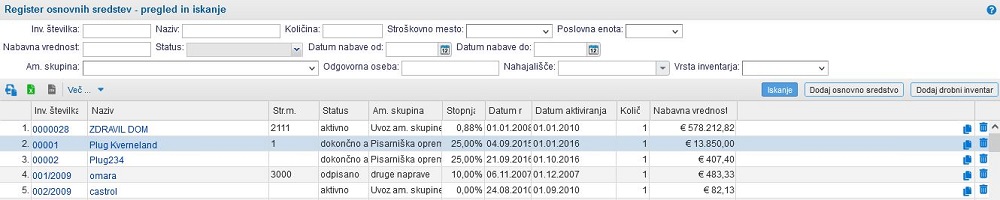
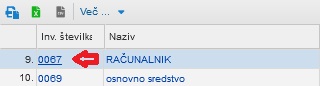
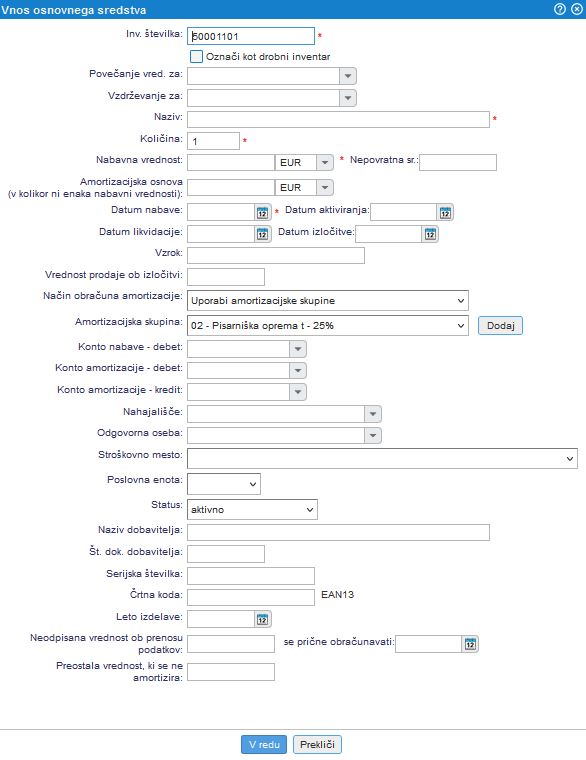
![]() je vnos podatkov obvezen.
je vnos podatkov obvezen.